Speicherplan für Fotografen
Speicher- Backup Lösung
Fotos speichern Anleitung
Dies ist nicht der Weg für alle aber es soll dir einen Input geben wie du das Speicherproblem löst und in den Griff bekommst.
Mit diesem Speicherplan habe ich seit bestimmt 15 Jahre Erfolg und ich habe noch nie Daten verloren.
Würde ich diesen Speicherplan nicht befolgen hätte ich bestimmt schon einmal einen Datenverlust verzeichnen müssen.
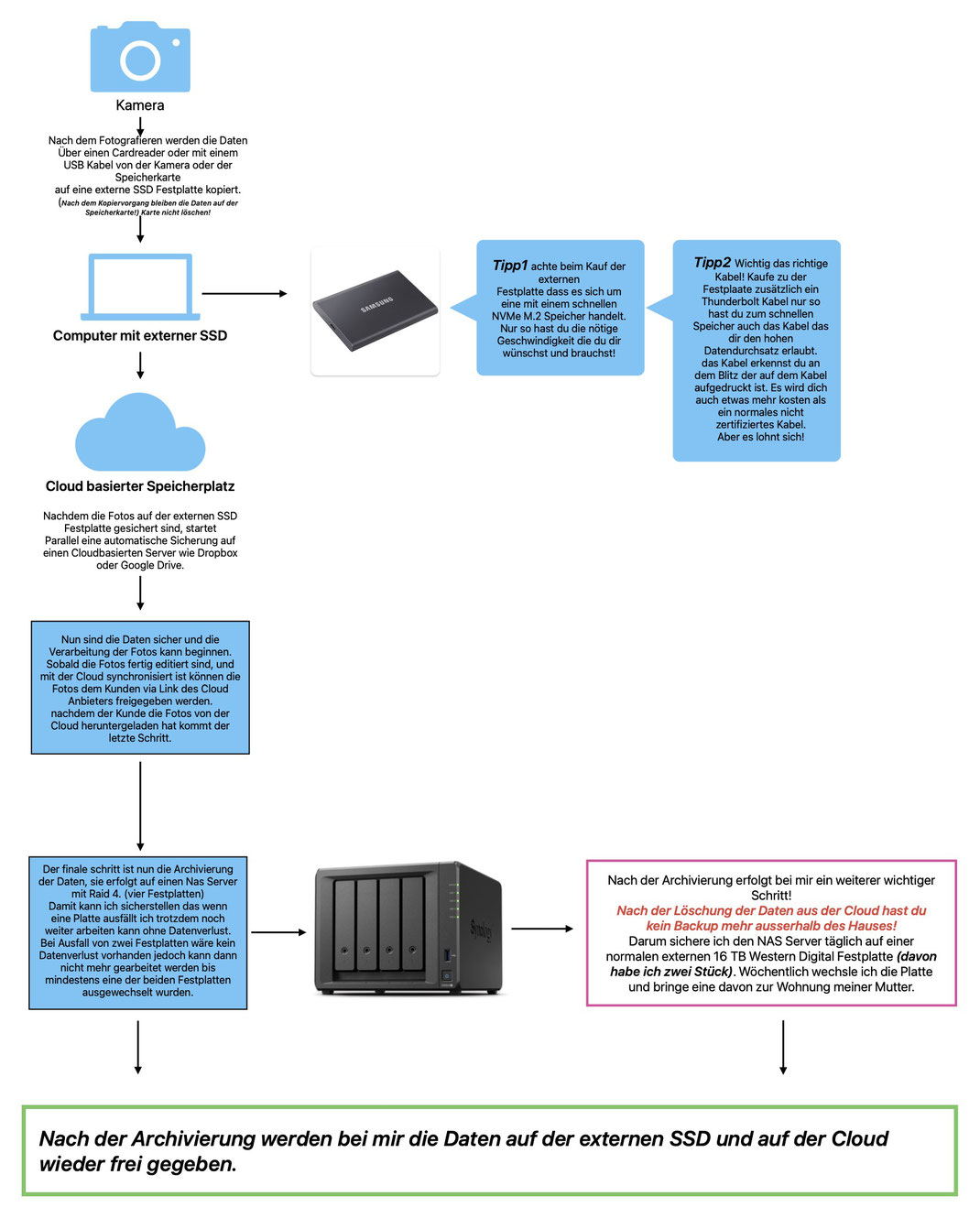
Backup für Fotografen
Als Fotograf oder allgemein als Creative Creator muss man sich Gedanken machen wie man seine Daten richtig speichert.
Das Wort richtig speichern ist zu Simpel man muss einen Plan haben den man kontinuierlich befolgt und nicht rechts und links abweicht.
Speicherplan ist das Wort nach dem wir suchen. Oben siehst du in Form einer Grafik wie ich mir meinen persönlichen Workflow erarbeitet habe um meine Daten best möglich zu Schützen.
Externe Festplatte
Wir haben unser Fotoshooting oder unsere Fotoreportage erfolgreich beendet und nun wollen wir unsere Fotos so schnell wie nur möglich in Sicherheit wissen.
Dabei spielt es keine Rolle ob es sich dabei um eine Hochzeitsreportage handelt oder nur um ein kleines Porträtprojekt für ein Geschenk für die Grossmutter.
Als erstes nehme ich die Speicherkarte aus der Kamera heraus und übertrage die Daten mit einem Card Reader auf meine externe SSD Festplatte und füge sie meiner Ordnerstruktur hinzu.
Natürlich geht auch das verbinden mit einem USB Kabel um die Fotos auf die Festplatte zu übertragen.
Nach dem Datentransfer werde ich die Speicherkarte nicht löschen die Daten verbleiben auf der SD oder CF Card.
Cloud Speicher
Nachdem die Daten sauber auf meine SSD Festplatte übertragen wurde kommt der nächste Schritt des Speicherplans.
Nun kommt die automatisierte Übertragung auf die Cloud.
Das heisst das jegliche Daten die ich auf meine SSD Festplatte speichere automatisch in die Cloud gespeichert werden.
Cloudanbieter gibt es viele da musst du dich selbst entscheiden welcher für dich der richtige ist und welchen du aus Datenschutzgründen verwenden möchtest.
Nachdem die Daten in der Cloud angekommen sind, weiss ich das das Risiko eines Datenverlustes gesunken ist. Ein beruhigendes Gefühl.
Die Fotos sind nun an folgenden Orten gesichert!
- Speicherkarte
- SSD Festplatte
- Cloud (Automatische Synchronisation)
Technische Ausfälle sind nun kein Problem mehr unsere Daten sind nun an drei Orten gesichert.
Nun könnte uns das Haus oder die Wohnung abfackeln, geflutet oder andernfalls auch ausgeraubt werden.
Dank der Cloud die Remote ist sind unsere Daten stets sicher.
Natürlich hoffen wir das keiner der genannten Zwischenfälle uns betrifft.
Bearbeitung der Daten
Nun können wir unsere Fotos oder Daten sortieren sie bearbeiten und für meine Kunden freigeben.
Jede Änderung die ich ab hier vornehme wird in der Cloud automatisch synchronisiert.
Ist die Bearbeitung beendet und mein Kunde hat die Fotos erhalten geht es zum nächsten Schritt.
Archivieren
Nachdem das Projekt beendet ist werden die Daten auf mein NAS gesichert einem Physikalischen Netzwerkspeicher mit vier Festplatten (RAID Level 4).
Alle Daten die beim Netzwerkspeicher ankommen werden in der folgenden Nacht automatisch auf eine externe Festplatte übertragen. (Ich besitze zwei davon warum erfährst du im nächsten Satz)
Eine dieser externen Festplatten befindet sich zu Hause bei meiner Mutter in der Wohnung.
Die zweite ist verbunden mit meinem Netzwerkspeicher dem NAS oder auch Server genannt.
Einmal in der Woche besuche ich meine Mutter und tausche den Speicher somit ist immer eine Kopie vom Server ausserhalb meiner Wohnung.
Mir ist es bewusst das ich eine Woche an Daten verlieren könnte. Dies ist aber nicht mehr so schlimm da meine Kunden ja bereits ihre Fotos bekommen haben somit ist mein Auftrag eigentlich erledigt.
Auch hier könnte man sich eine automatisierte Remote Lösung überlegen.
Löschen der Daten
Nachdem alle Daten den NAS Server erreicht haben lösche ich die Daten von der Cloud und der externen SSD Festplatte um wieder Platz für neue Projekte zu schaffen.
Tipp's (Speicherlösung)
Warum eine externe SSD Festplatte?
- Ich kann beim wechseln eines Computers einfach die Festplatte wieder ankoppeln.
Warum eine NVMe.M2 Festplatte?
- Sie ist im Moment der schnellste Standard von externen Festplatten die schnelles Übertragen und Schreiben erlauben.
Warum ein Kabel mit Thunderbolt Standard kaufen?
- Nur ein Thunderbolt zertifiziertes Kabel erlaubt den Durchsatz der diese schnellen Festplatten erlauben. Sonst läufst du Gefahr einen Flaschenhals zu haben. Das heisst du hast zwar eine schnelle SSD Festplatte aber das Kabel unterstützt diese Geschwindigkeiten nicht.
- Ein Thunderboltkabel kostet bis zu 60 CHF sei dir dies bewusst aber nur so wirst du Freude daran haben.
- Das Thunderboltkabel erkennst du an einem Blitz der sich bei den Anschlussenden des USB-C Kabels befindet. (Aufgedruckt)
Zusammenfassung der Gerätschaften
- Schnelle Externe NVMe.M2 Festplatte für schnelle Datenverarbeitung.
- Cloudbasierten Speicher (diverse Anbieter auf dem Markt)
- NAS Server (Netzwerkspeicher) mit RAID LEVEL 4
- Zwei identische Festplatten die für den 24 Stunden betrieb geeignet sind um die Daten des Servers automatisiert zu sichern. Eine Kopie davon ausser Haus aufzubewahren!
Kommentar schreiben
Foto Uli (Donnerstag, 29 August 2024 21:35)
Hallo nach einen solchen Bericht habe ich schon oft gesucht und noch nie gefunden.
Schön aufgezeichnet und auf den Punkt gebracht ohne trallala.
ES HAT MIR WIRKLICH SEHR WEITERGEHOLFEN